返信ありがとうございます。
ペンよりは気になりませんが、若干のラグはあるように思います。
・CLIP STUDIO PAINTのバージョンをお知らせ下さい。
※[ヘルプ]メニュー → [バージョン情報]で確認できます。
1.7.2 201712141110です。
・WindowsInkワークスペースのスケッチパットにて描画を行った場合には
問題が発生していないかご確認下さい。
問題ありません。
・ペンタブレット以外にご使用のパソコンに接続されている周辺機器のメーカー名、
型番をお知らせください。
・ペンタブレット以外にご使用のパソコンに接続されている周辺機器のメーカー名、
型番をお知らせください。
無線接続のマウスです。詳しい型番などはわかりませんがlogicoolのものです。
・Intuos comicをご使用との事ですが、有線、無線どちらでご使用でしょうか。
・Intuos comicをご使用との事ですが、有線、無線どちらでご使用でしょうか。
有線で使っています。タッチ機能はOFFにしています。
・[Windowsスタート]を選択し、アプリが表示されている部分で[ワコムタブレット]
にある[ワコムタブレットのプロパティ]を選択し、表示される画面下部にある
[タブレットについて]ボタンを押して表示される画面の[ドライババージョン]に
表示される数値をお知らせ下さい。
・[Windowsスタート]を選択し、アプリが表示されている部分で[ワコムタブレット]
にある[ワコムタブレットのプロパティ]を選択し、表示される画面下部にある
[タブレットについて]ボタンを押して表示される画面の[ドライババージョン]に
表示される数値をお知らせ下さい。
6.3.27-2です。
・[Windowsスタート]→[設定]→[システム]を選択し、表示される画面の
左側で[バージョン情報]を選択し、画面右側で[バージョン]と[OSビルド]
に記載されている内容をお知らせください。
バージョン 1709
・[Windowsスタート]→[設定]→[システム]を選択し、表示される画面の
左側で[バージョン情報]を選択し、画面右側で[バージョン]と[OSビルド]
に記載されている内容をお知らせください。
バージョン 1709
OSビルド 16299.125です。
・CLIP STUDIO PAINTを起動し、[ファイル]メニュー→[環境設定]を選択して、
表示される画面左側で[タブレット]を選択した状態の画面のスクリーンショット
を撮影し、掲載下さい。
・CLIP STUDIO PAINTを起動し、[ファイル]メニュー→[環境設定]を選択して、
表示される画面左側で[タブレット]を選択した状態の画面のスクリーンショット
を撮影し、掲載下さい。
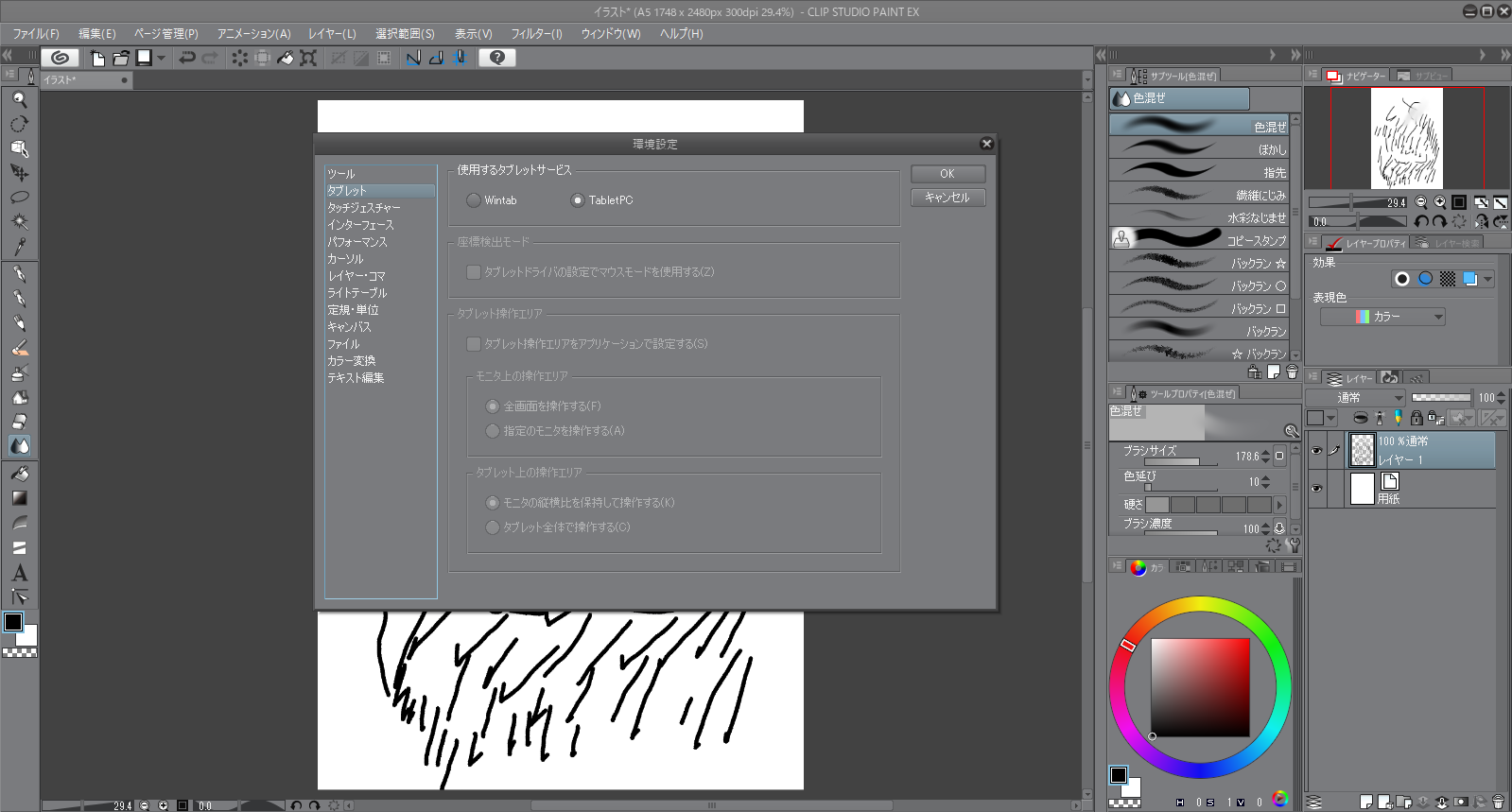
・[Windowsスタート]→[設定]→[デバイス]と選択し、表示される画面の
左側で[ペンとWindows Ink]の順に選択すると表示されるページのすべての
項目が確認できるようスクリーンショットを撮影し、掲載下さい。
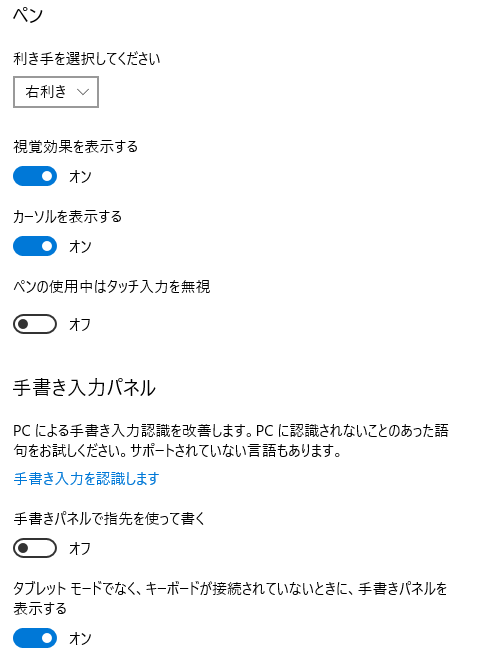
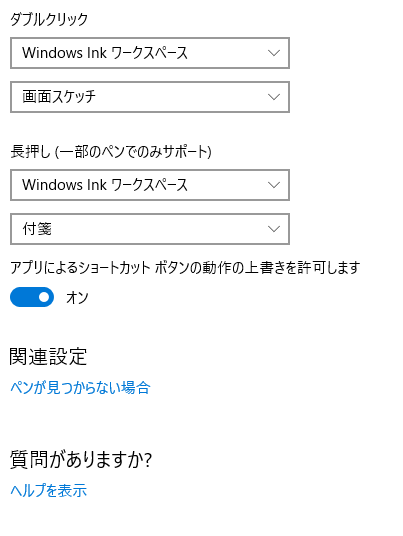
・[Windowsスタート]→[Windowsシステムツール]→[コントロールパネル]
を選択し、表示される画面にて[プログラムのアンインストール
(プログラムと機能)]を選択して表示される画面のすべての項目が
確認できるよう複数回に分けてスクリーンショットを撮影し、掲載下さい。
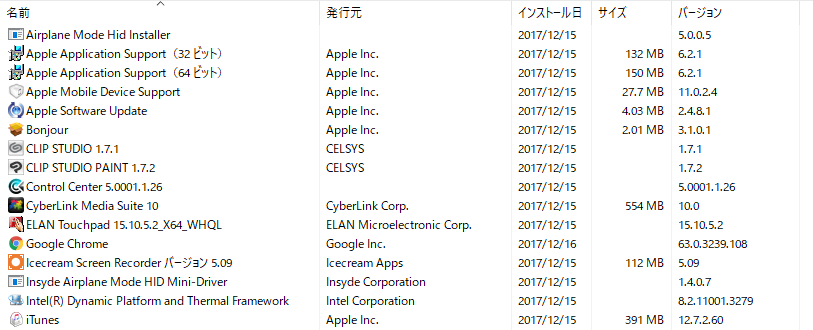
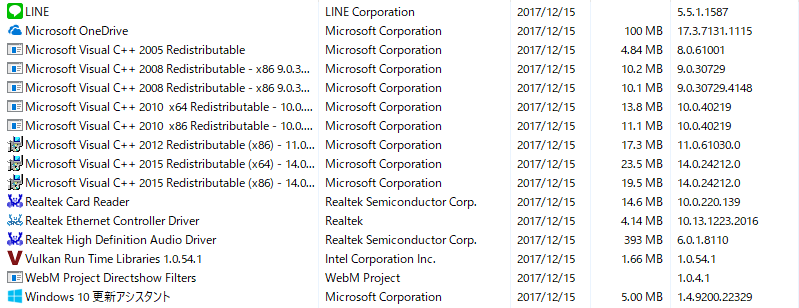

こちらでよろしいでしょうか。
お願いします。








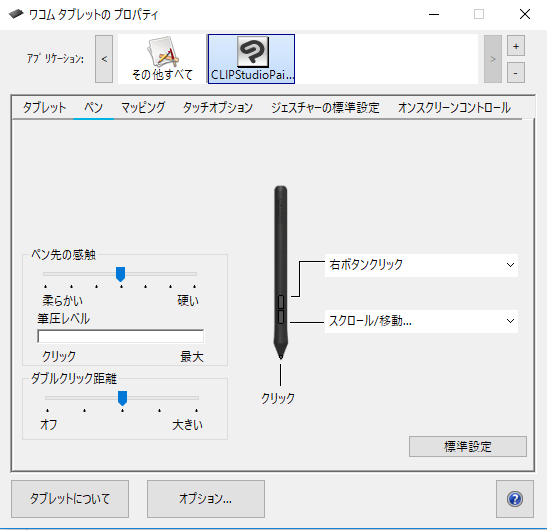
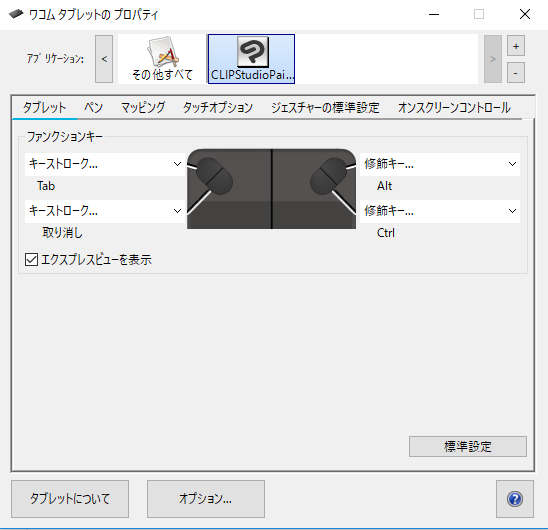
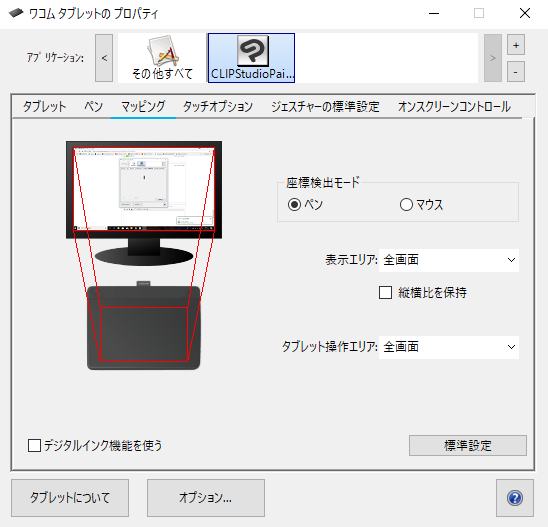
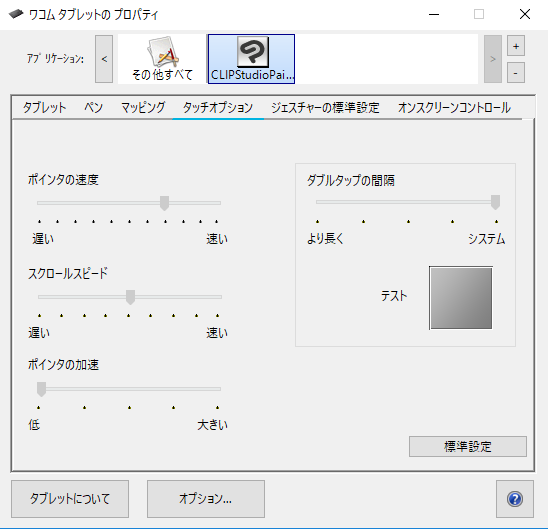
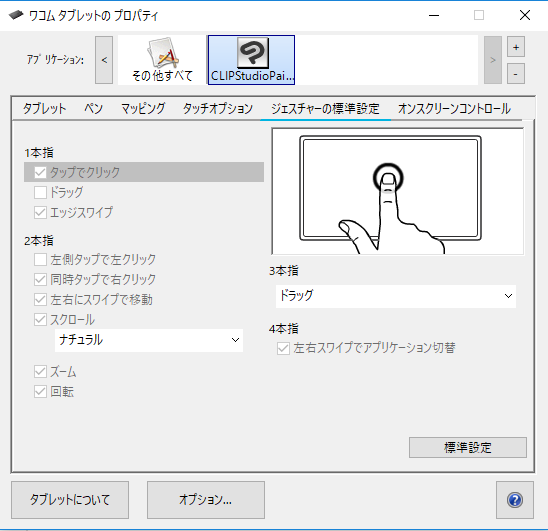
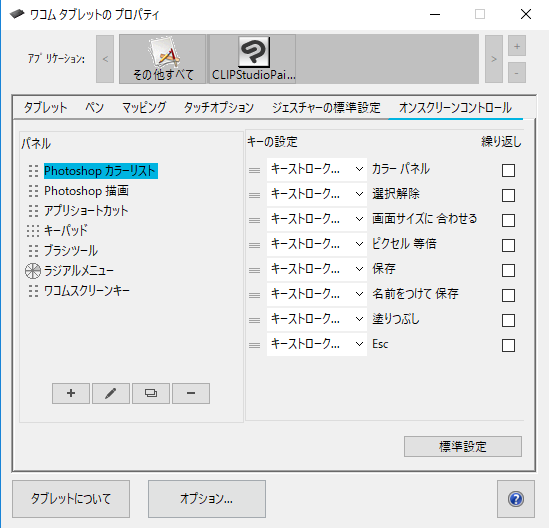
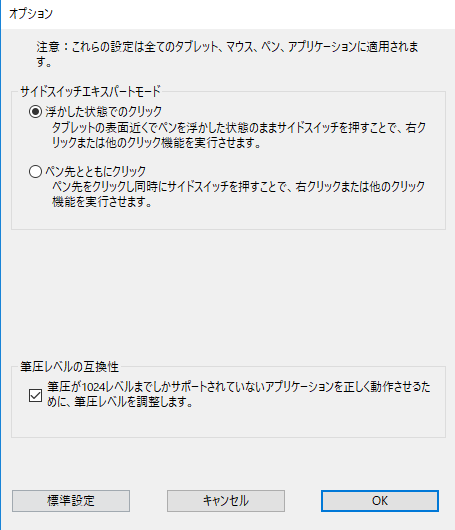
以下の点についてお知らせ下さい。
・マウスで操作した場合にも現象が発生するかご確認いただけますでしょうか。
・CLIP STUDIO PAINTのバージョンをお知らせ下さい。
※[ヘルプ]メニュー → [バージョン情報]で確認できます。
・WindowsInkワークスペースのスケッチパットにて描画を行った場合には
問題が発生していないかご確認下さい。
・ペンタブレット以外にご使用のパソコンに接続されている周辺機器のメーカー名、
型番をお知らせください。
・Intuos comicをご使用との事ですが、有線、無線どちらでご使用でしょうか。
・[Windowsスタート]を選択し、アプリが表示されている部分で[ワコムタブレット]
にある[ワコムタブレットのプロパティ]を選択し、表示される画面下部にある
[タブレットについて]ボタンを押して表示される画面の[ドライババージョン]に
表示される数値をお知らせ下さい。
・[Windowsスタート]→[設定]→[システム]を選択し、表示される画面の
左側で[バージョン情報]を選択し、画面右側で[バージョン]と[OSビルド]
に記載されている内容をお知らせください。
・CLIP STUDIO PAINTを起動し、[ファイル]メニュー→[環境設定]を選択して、
表示される画面左側で[タブレット]を選択した状態の画面のスクリーンショット
を撮影し、掲載下さい。
・[Windowsスタート]→[設定]→[デバイス]と選択し、表示される画面の
左側で[ペンとWindows Ink]の順に選択すると表示されるページのすべての
項目が確認できるようスクリーンショットを撮影し、掲載下さい。
・[Windowsスタート]→[Windowsシステムツール]→[コントロールパネル]
を選択し、表示される画面にて[プログラムのアンインストール
(プログラムと機能)]を選択して表示される画面のすべての項目が
確認できるよう複数回に分けてスクリーンショットを撮影し、掲載下さい。
※項目が多く一度に撮影ができない場合は複数回に分けて撮影し、
掲載をお願いいたします。
■スクリーンショットの取得手順
1.キーボードの[PrintScreen]または[Prt Sc]とキートップに表示されて
いるキーを押します。
2.[Windows スタート]メニューをクリックし、[すべてのアプリ]の
[Windows アクセサリ]から[ペイント]を選択します。
3.[ペイント]というアプリケーションが起動します。
4.画面左上の[貼り付け]アイコンをクリックします。
5.[PrintScreen]キーを押したときの画面のイメージが貼り付けられます。
6.[ファイル]メニューから[上書き保存]を選択し、デスクトップなど適当な
場所にファイルを保存します。
ファイルの種類はJPEGなどを選択してください。
よろしくお願いいたします。